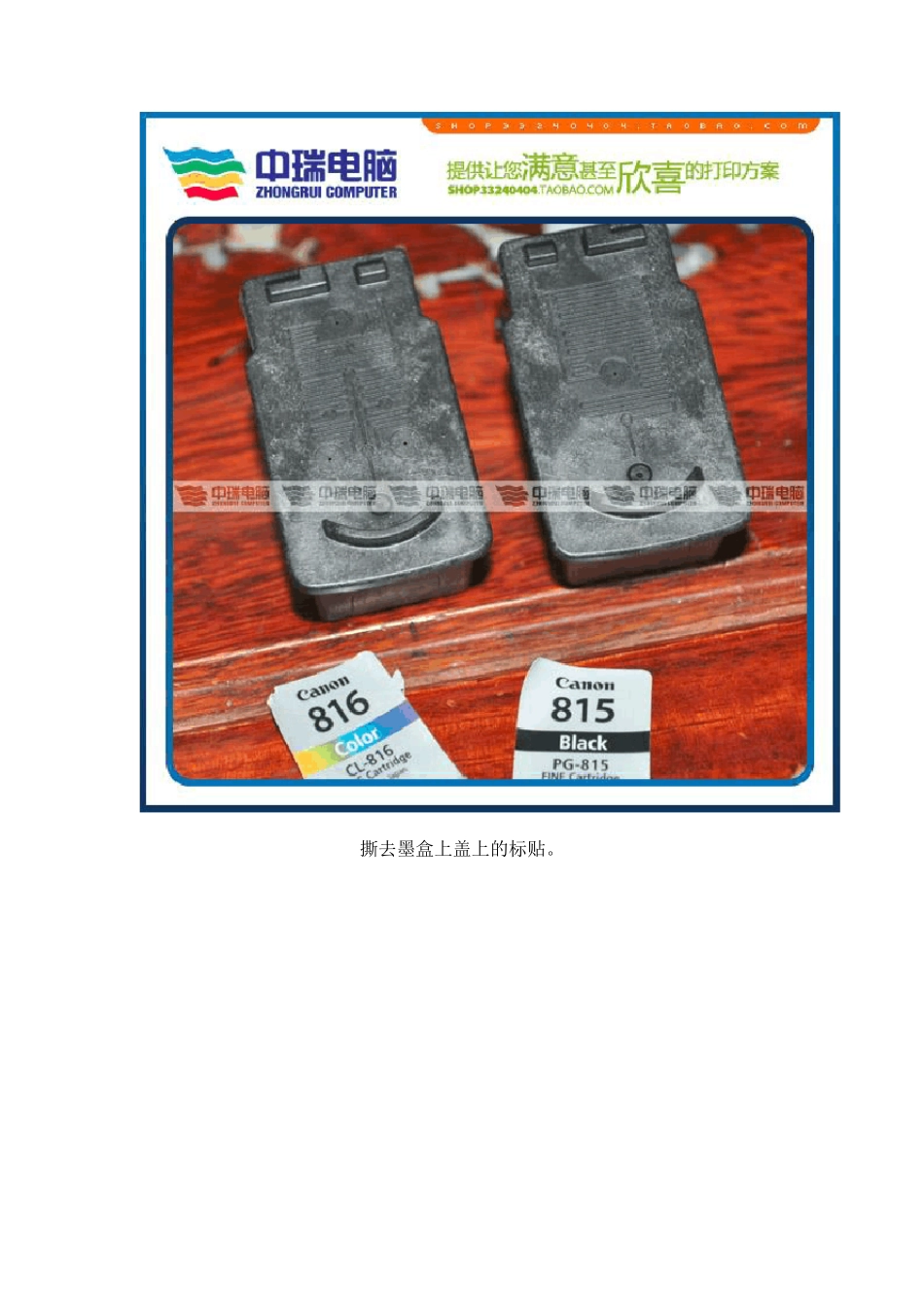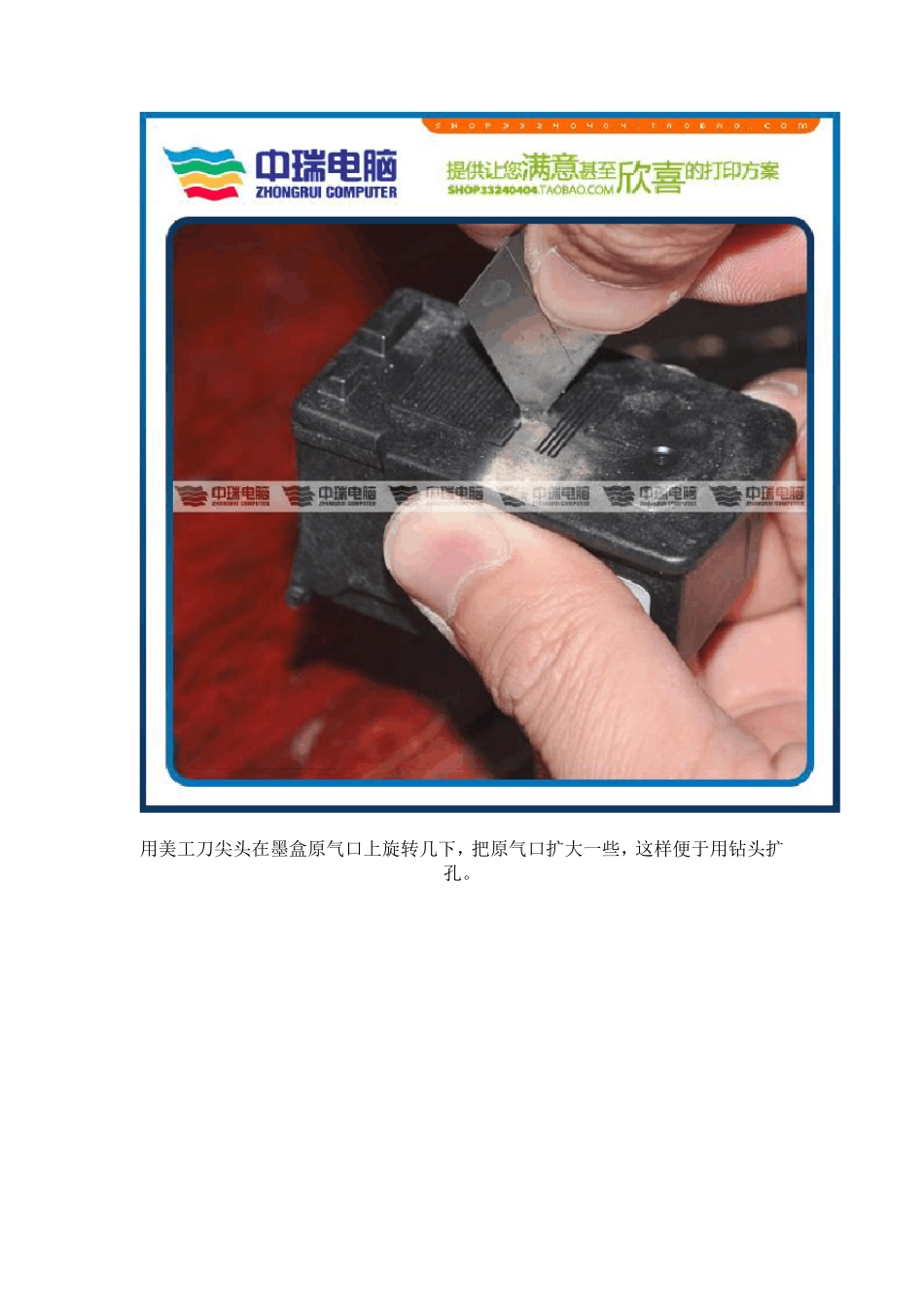取出待改装的CANON 815 816 墨盒。 撕去墨盒上盖上的标贴。 用美工刀尖头在墨盒原气口上旋转几下,把原气口扩大一些,这样便于用钻头扩孔。 扩成这样就可以了,之后用钻头扩孔就轻松很多。 用钻头把墨盒气孔扩大。扩孔时钻头要垂直于墨盒上盖,如扩好后边缘有塑料毛刺,可用美工刀修平整。 扩孔后给墨盒注入墨水,加注的颜色如上图所示(注意颜色千万不要加错了)。 如是全新的墨盒,不用加墨水。 随机墨盒,墨水用完后,黑色加入 7-10M L,彩色每色加入 3-5M L。墨盒中墨水没有用完,可少加入一些,加墨时,发现墨盒喷嘴处有墨水流出,说明加多了,停止加入。 墨盒加好墨水后静置2 0 分钟,打印光盘中的4 色色块图片,进行测试,4 色能正常打印后才能进行下一步的操作。 墨盒打印色块正常后,取出墨盒装上白色胶圈。 至此,墨盒处理部分结束了,之后处理外盒连接管线。 拿出连供外盒,将止墨阀套入管线,然后按捏开关,卡好管线,准备给外盒加入墨水。 拿出墨水,用尖嘴刺破瓶膜,旋紧瓶盖,开始外盒加墨。 4 色墨水按同样的方法加入。 加好墨水后 ,塞上大小胶塞(小胶塞在左侧)。 然后平倒外盒(注意平倒方向)排空恒压仓墨水,1 0 秒后竖起外盒。 竖起外盒后,将小胶塞移到右侧固定孔中。 1)打开管线控制阀,放低管线,让管线中冲入墨水,墨水距管线末端还有15CM左右时,卡上管线控制阀,不让管线中的墨水流动。 2)按图示修剪管线长度,修好后装上弯头,插入墨盒上白色胶圈内(管线中与墨盒内的墨水颜色要对应,不要搞错了)。 墨盒与连供的连接已完成,之后将墨盒装入打印机。 打印机墨车上盖打开,用小一字起,把图上白色的墨盒压块取下。 这个白色压块如不取下,关上墨车上盖时,会压到墨盒红色弯头上,使用墨盒上电路与墨车内触点偏位,出现打印机不认墨盒的情况 。 把原墨车内压块取下,换上定制加工的压块。 定制的压块在红色弯头的位置上凹进去一块。 把定制的压块装入上盖内。 注意弹簧套在红色箭头所指的塑料柱上面。 然后用手指用力压入上盖内。 把墨盒放入墨车,关上墨车上盖。 用手推动墨车,左右移动,确定管线的长度后,用透明胶带固定好管线。 固定好管线后再次推动墨盒左右移动,注意管线在移动时是否顺畅。 墨车移动顺畅后关上机器上盖。 在打印机右侧贴上外盒挂架。 撕开双面胶纸,把外固定到挂架上。 最后打开止墨阀,使管线畅通。 安装结束,通电后进行打印测试 使...